Twee Windows versies, of een ander besturingssysteem naast Windows installeren? Ja dat kan. Dit heet een dual boot en daarmee kunt u twee besturingssystemen naast elkaar gebruiken. Als u de computer opstart heeft u keuze uit twee besturingssystemen.
Het is belangrijk dat u altijd back-ups heeft en back-ups heeft van belangrijke bestanden, zorg ervoor dat u te allen tijde terug kunt naar de situatie zoals deze is voordat u aan dual boot begint. Als u een fout maakt kunt u zomaar een hele partitie verwijderen of beschadigen.
Windows naast elkaar (Dual boot) installeren
Partitie verkleinen met schijfbeheer
Ik ga er in deze instructie gemakshalve vanuit dat u Windows gebruikt en er naast Windows nog een besturingssysteem naast wilt installeren.
In het zoekvenster van Windows zoek op: diskmgmt.msc
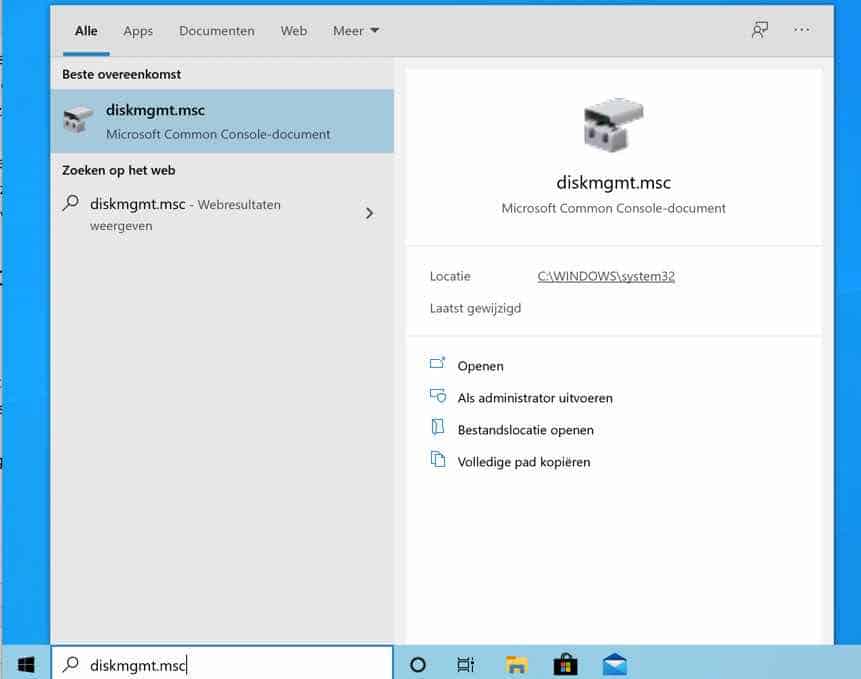
Schijfbeheer opent nu. Zoek uw C partitie en klik erop met de rechtermuisknop. Selecteer Volume verkleinen uit het menu.
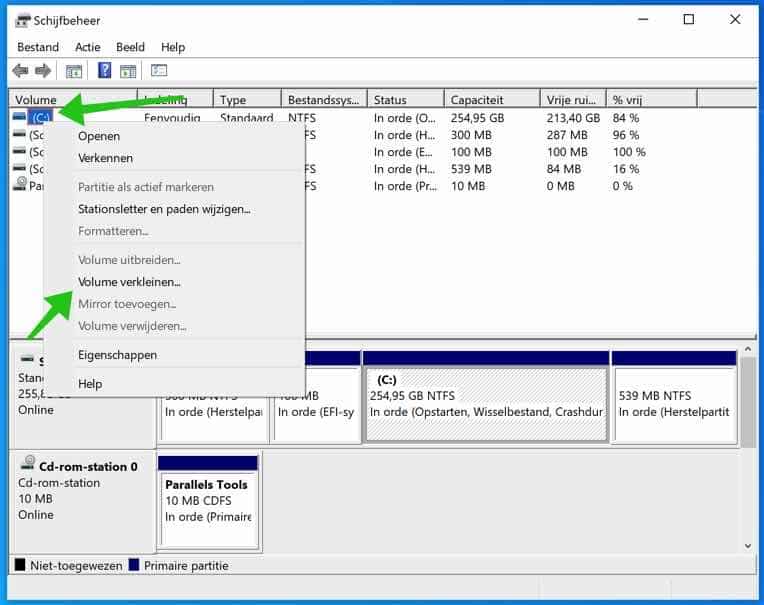
U kunt daarna aangeven met hoeveel MB de huidige C partitie verkleind dient te worden. Dit is even afhankelijk van hoeveel schijfruimte u nodig heeft voor het besturingssysteem wat u naast Windows wilt installeren.
Mocht u Windows 10 naast Windows 10 willen installeren raadt ik u aan minimaal 30GB (30000 MB) vrij te houden. Deze keuze heeft u zelf mogelijk al gemaakt.
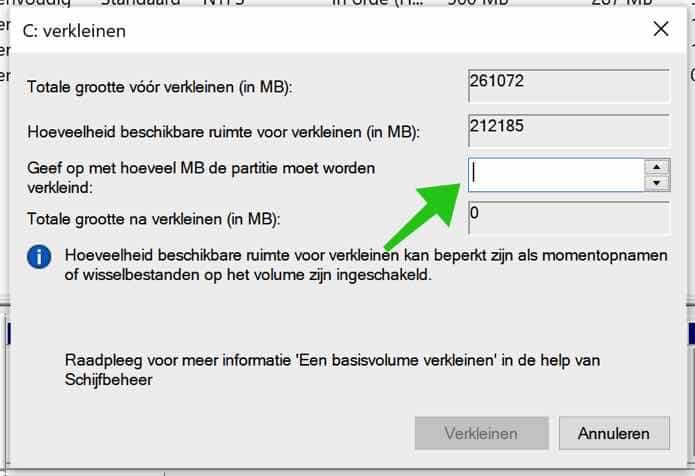
Als u de partitie heeft verkleind ziet u een ‘niet toegewezen’ vrije ruimte onstaan. Deze ruimte kunt u gebruiken tijdens de installatie van het dual boot besturingssysteem.

Installatie-media aanmaken
Nu u vrije ruimte heeft gemaakt op uw huidige C partitie in Windows dient u installatie media aan te maken het besturingssysteem dat u wilt installeren naast Windows.
Mogelijk heeft u deze installatie media al, zoals een USB Stick met het besturingssysteem erop of een CD/DVD. Als u een ISO-bestand heeft kunt u met ISO2USB installatie media aanmaken.
U heeft nodig een USB stick die helemaal leeg en geformatteerd is, alle data op de USB stick gaat verloren.
Om te beginnen dient u de ISO van het benodigde besturingssysteem te downloaden, of die heeft u al. Daarna download u ISO2USB.exe.
Open ISO2USB.exe. In het veld: New drive Label, geef het beestje een naam. Maakt niet uit.
Onder ISO File, selecteer het zojuist gedownloade of bekende ISO bestand – besturingssysteem.
Klik op Process om de ISO op de USB Stick te plaatsen.
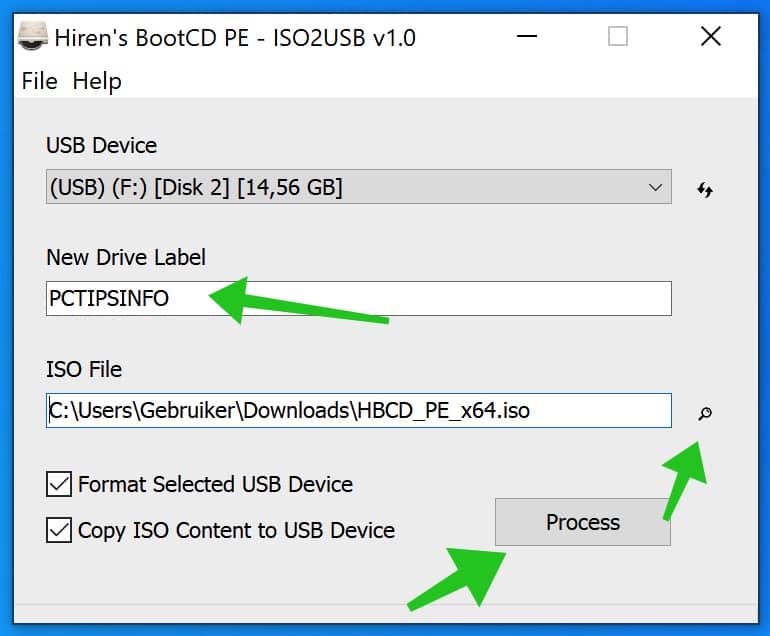
Even wachten tot de Bootable ISO gemaakt is.
Start nu uw computer vanaf de USB. U dient de USB Stick in de boot order als eerste in te stellen zodat het besturingssysteem installatie proces dus start voor dat Windows wordt gestart.
Het probleem is: elke computer dient op een andere manier geconfigureerd te worden om een USB Stick als eerste apparaat in te stellen in de ‘BIOS Boot order’. Het is dus niet mogelijk voor mij om dit voor elke computer apart aan te bieden in deze instructie. Maar ik ga het wel proberen; zet de computer uit, helemaal uit, druk op de aanzet knop, en druk z.s.m. F2 OF F12 of DEL op uw toetsenbord. U bent nu ALS het goed is in de Bios instellingen. Zoek naar BOOT ORDER en wijzig deze zo dat de USB Stick als eerste apparaat staat ingesteld.
Windows installeren in dual boot
Volg het normale Windows installatie proces totdat u bij welke type installatie u wilt installeren bent.
Tijdens de installatie van Windows is het belangrijk dat u de optie: alleen Windows installeren (geavanceerd) kiest!
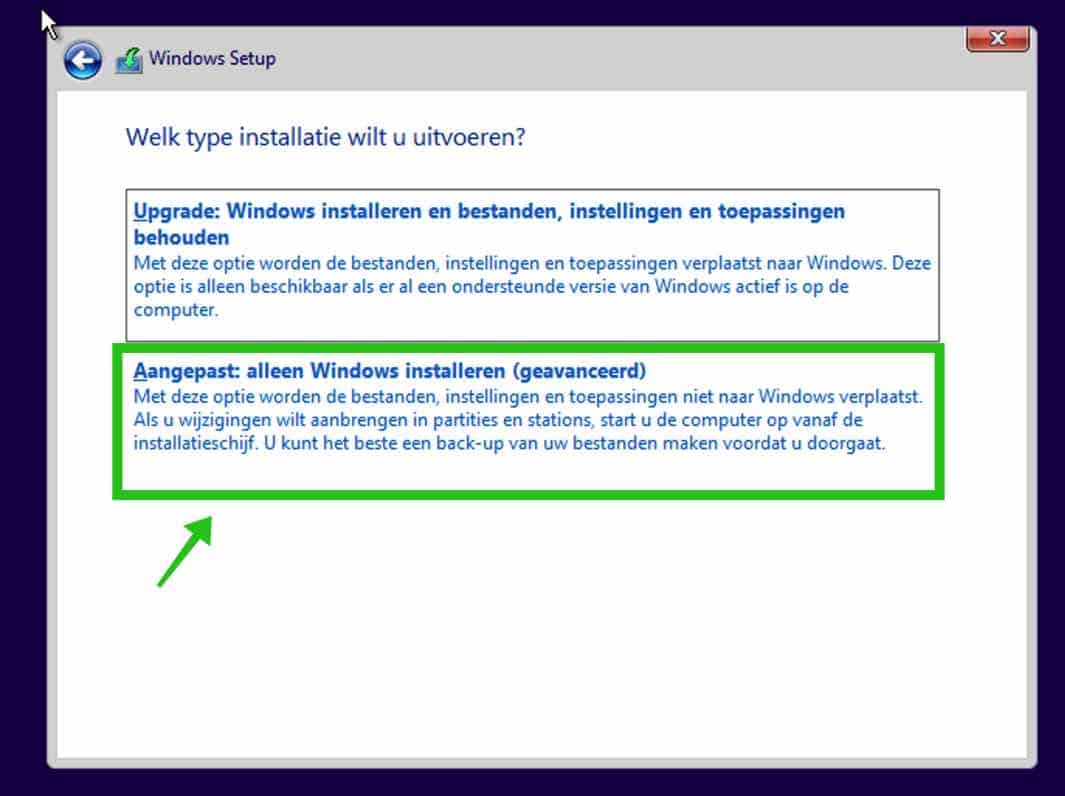
Niet de optie om Windows te upgraden, u overschrijft dan mogelijk uw huidige Windows installatie.
Installeer het besturingssysteem op de eerder vrijgemaakte ‘niet toegewezen‘ schijfruimte.
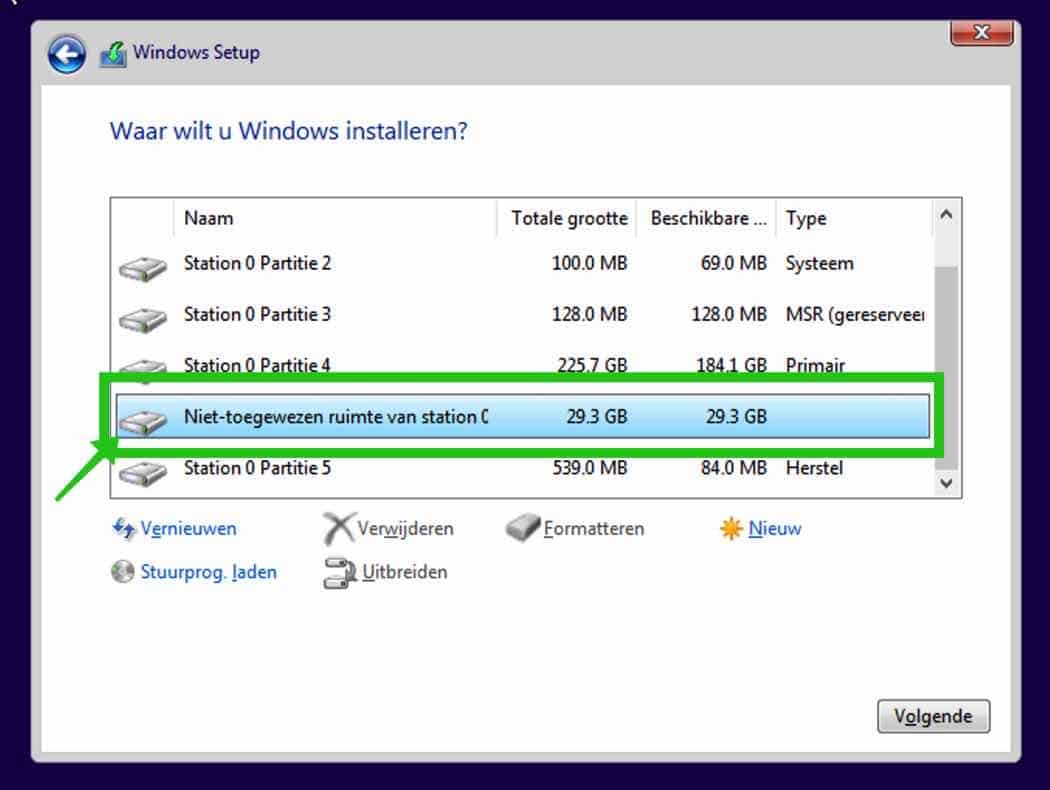
U heeft na de installatie en herstart de keuze om een van de twee besturingssystemen van Windows te selecteren.
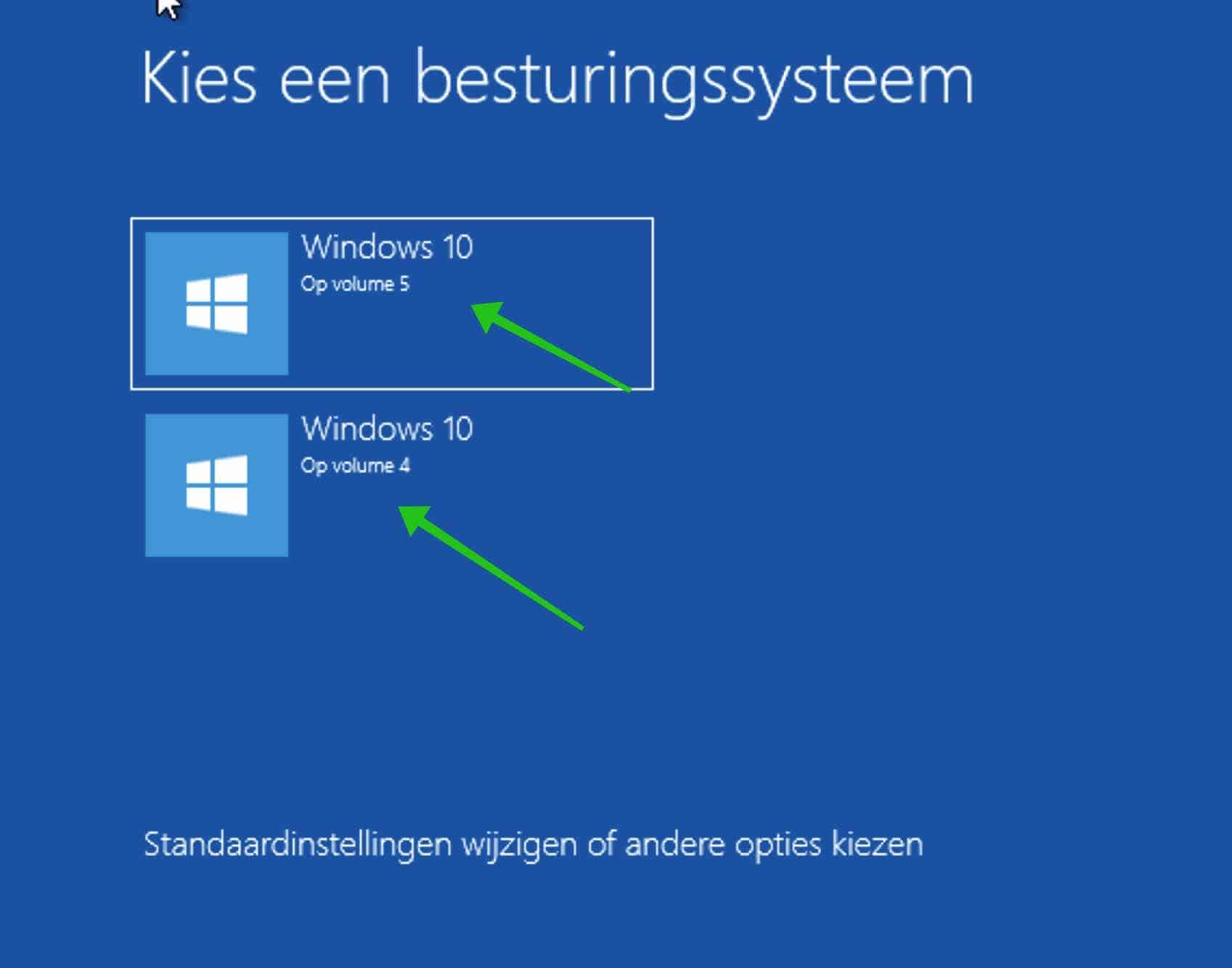
Als u klikt op: Standaardinstellingen wijzigen of andere opties kiezen heeft u nog een aantal opties.
Zo kunt u een timer instellen om na een aantal seconden automatisch het besturingssysteem te selecteren. U kunt ook een standaard besturingssysteem instellen, niet aan te raden.. Of andere opties zoals herstelprogramma’s of Windows starten vanaf een ander apparaat.
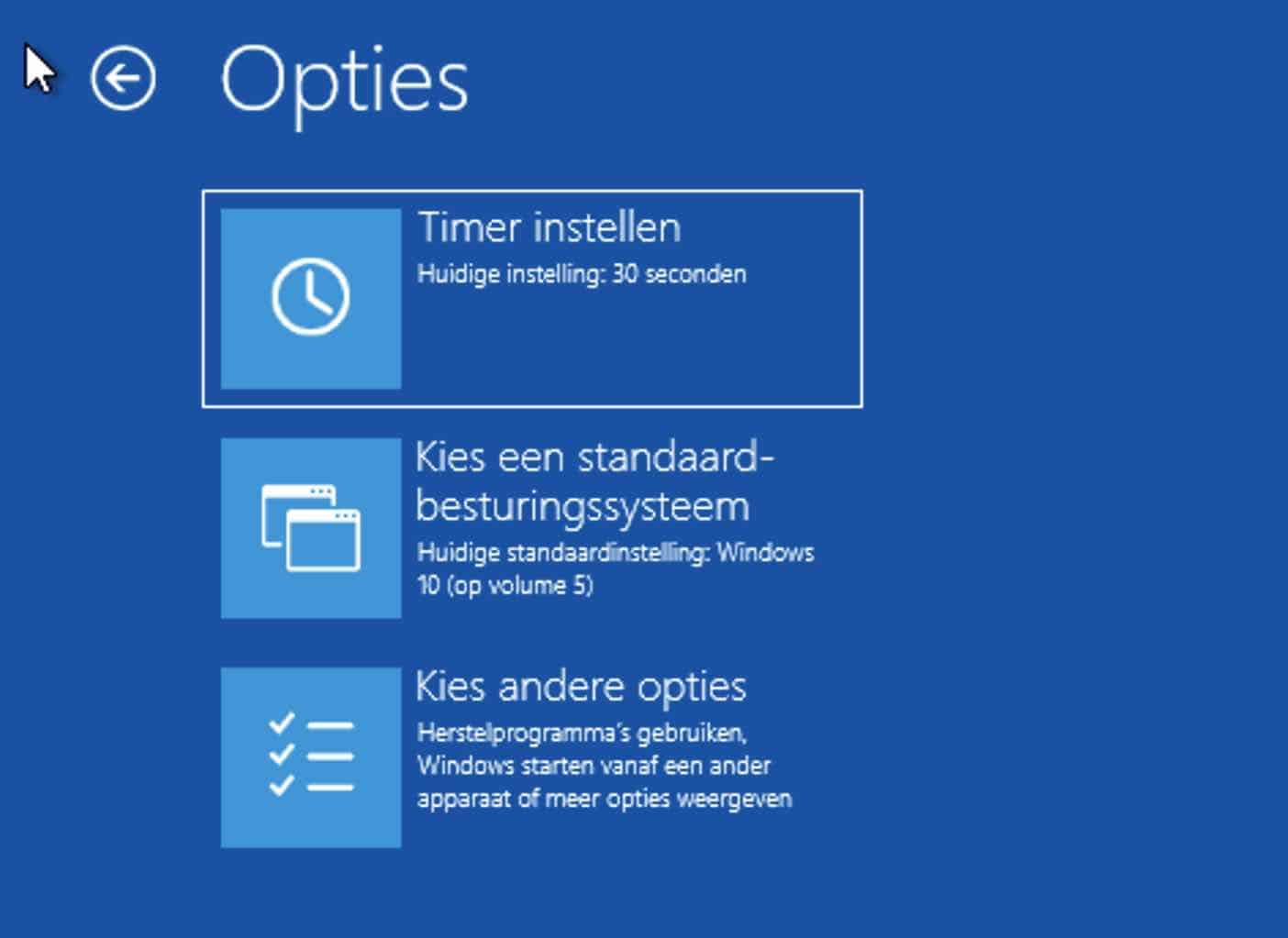
Als u Linux naast Windows installeert zal Linux een GRUB boot loader installeren die het mogelijk maakt om de keuze te maken tussen Windows of Linux.
Ik hoop u hiermee geholpen te hebben. Bedankt voor het lezen.

Is het ook mogelijk om op mijn laptop Acer swift 3 met windows 11 het
oude Xp ,windows 7 of Vista te instaleren als dualboot?
Ik heb namelijk voor het digitaliseren van dia,s en foto negatieven nog een
apparaat Ion Pics2PC met Blaze Photo software,ik heb jammer genoeg mijn oude PC weggedaan!! spijt zat ,dit apparaat werkt niet op Windows 11
Gaarne uw andwoord
vriendelijke groet Nico Viegever
Hallo, ja dat kan zeker, maar het vergt wel wat technische kennis.
U voert de stappen in dit artikel uit in Windows 11, maakt daarna een opstartmedium voor Windows 7 (die zou ik kiezen) via een Windows 7 iso-bestand en installeert Windows 7 als dual boot via de stappen in dit artikel.
Het is eigenlijk hetzelfde als de stappen in dit artikel alleen dan via een Windows 11 PC en als installatie USB gebruikt u een Windows 7 installatie iso bestand (64 bit Nederlands). Het is dus mogelijk.
Succes! Groet, Stefan
hartelijk dank voor uw bericht,ik zal het proberen met de inlichtingen zoals beschreven in uw artikel.
vr.gr. Nico
Beste Stefan, Wat geeft uw artikel een mooie en stapsgewijze instructie!!! Tot zover het bedankje -:)
Niettemin: daarin geeft u aan dat na installatie van het tweede systeem de pc na herstart het scherm ‘Kies een besturingssysteem” geeft. En dat is precies waarop ik gerekend had, maar dat bij mij helaas niet het geval blijkt.
Ik heb 2 HD’s in mijn PC, op de ene (HD1) met Windows 10 32bits, op de 2e (HD2) heb ik (ook volgens uw instructies) Windows 10 64 bits geïnstalleerd. Na herstart startte de pc daarna direct vanaf HD2, waarop (dus) niets anders staat dan W10 64, en waarop nog van alles geïnstalleerd moet worden. Omdat het scherm ‘Kies een besturingssysteem” ontbrak heb ik nu in de Bios HD1 als opstartschijf gekozen, zodat ik in Win10 32 kan blijven werken.
Mijn vraag is hoe mijn pc kan opstarten met het ‘Kies een besturingssysteem”, ik hoop dat u me daarmee kunt/wilt helpen . Al bij voorbaat dank, groet, geert
Hallo Geert, ik hoop dat dit helpt. Klik met de rechtermuisknop op de startknop. Klik op Systeem in het menu. Klik daarna rechts of onderaan op “Systeembeveiliging”. Klik daarna op tabblad Geavanceerd., in de “Opstart en herstelinstellingen” klik op de Instellingen knop.
Schakel de optie: Lijst met besturingssystemen weergeven in en zet de tijd op 30 seconden. U kunt ook een standaardbesturingssysteem selecteren. Klik op OK en herstart uw computer.
Ik hoop dat het hiermee is gelukt. Groet, Stefan
Kan het niet afhankelijk zijn van wat er in de BIOS geconfigureerd staat? Dus dat je dit gedrag ziet als de harddisks boven de windows boot manager in boot order staan?
Dat is ook zeker een optie. Bedankt voor de toevoeging, ik hoop dat mensen die dit artikel lezen er wat aan hebben!